의문
문제: Gmail에서 이중 인증을 활성화하는 방법은 무엇입니까?
Gmail 계정에서 이중 인증을 켜는 방법을 알려주시겠습니까?
해결 답변
2FA라고도 하는 이중 요소 인증,[1] TFA 또는 2단계 인증은 온라인에서 개인 정보에 보안을 추가하는 방법 중 하나입니다. 설정이 완료되면 모바일 장치 또는 인증 앱으로 전송되는 로그인, 비밀번호 및 인증 코드를 입력해야 계정에 액세스할 수 있습니다.
Gmail에서 이중 인증을 활성화할 수 있습니다. 페이스북, 트위터, 레딧 및 기타 많은 온라인 서비스. 사용자에게 조언[2] 악의적인 사람들이 귀하의 비밀번호를 추측하는 경우 데이터 침해 및 기타 무단 액세스를 방지하기 위해 이 기능을 켜십시오.
누군가 귀하의 계정에 액세스하는 경우,[3] 그들은 당신을 대신하여 이메일을 보내거나, 당신의 연락처 목록을 훔치거나, 당신의 다른 계정에 접근할 수 있습니다. 예를 들어 범죄자가 은행 계좌 비밀번호를 재설정할 수 있습니다. 이것이 심각한 문제로 이어질 수 있다는 것은 의심의 여지가 없습니다.
따라서 이중 요소 인증은 사이버 보안에 추가 계층을 제공합니다. Google은 Gmail, 드라이브, G+, YouTube 등을 포함한 모든 서비스에서 이 기능을 활성화하도록 허용합니다. 그러나 Gmail에만 2FA를 설정하는 것은 불가능합니다. 모든 Google 계정을 보호해야 합니다.
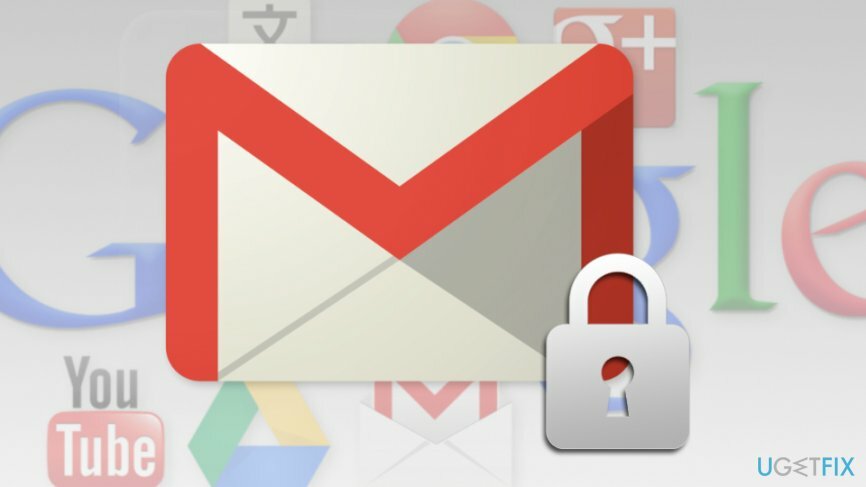
Gmail 및 Google에서 이중 인증을 활성화하는 방법 안내
컴퓨터의 최고 성능을 복원하려면 라이센스 버전을 구입해야 합니다. 이미지 변경 이미지 변경 소프트웨어를 복구합니다.
이미 알고 있듯이 Google 계정에서 이 기능을 활성화하면 Gmail에서 2단계 인증을 설정할 수 있습니다. 따라서 Gmail, YouTube 또는 기타 Google 계정에 액세스할 때마다 비밀번호를 입력하는 즉시 로그인을 확인해야 합니다.
- 입장 2단계 인증 페이지 컴퓨터에서 웹 브라우저를 사용하여 "시작하다" 단추.
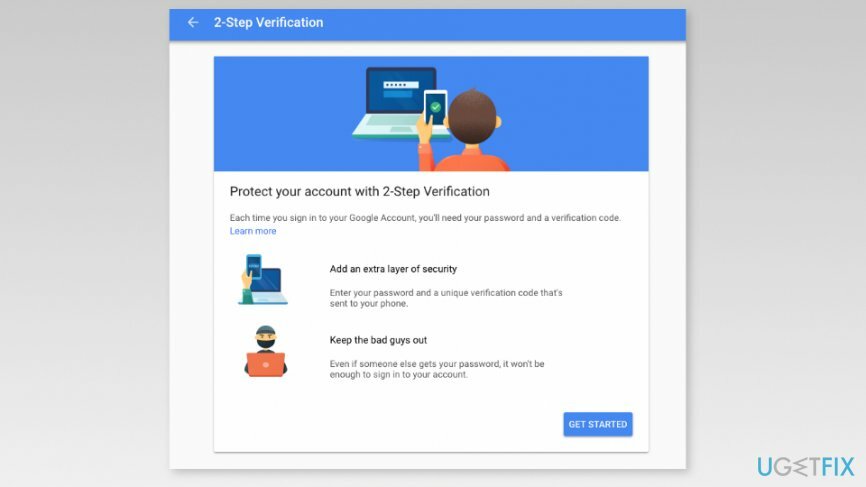
- Google 계정에 로그인합니다.
- 로그인하면 두 번째 로그인 단계로 휴대전화를 설정하라는 메시지가 표시됩니다. 휴대전화를 사용하여 Google 계정에 로그인한 경우 기기 목록 아래에 표시됩니다. 딸깍 하는 소리 “지금 사용해 보세요” 버튼을 눌러 진행합니다.
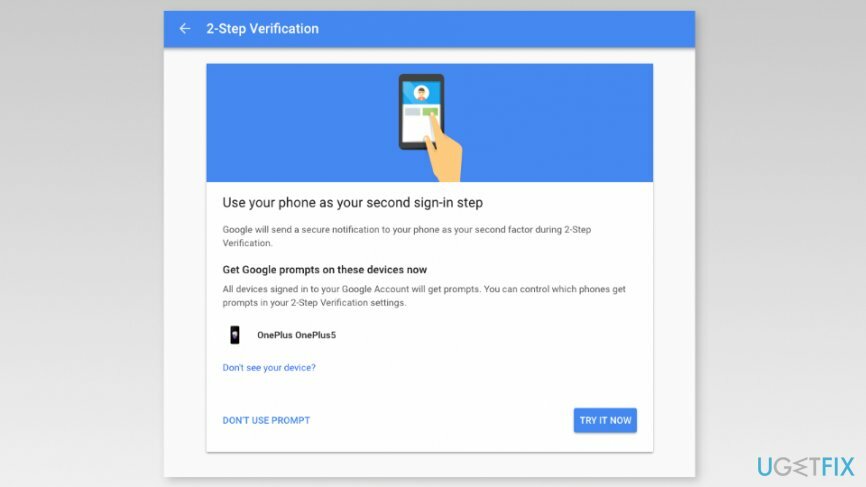
메모: 귀하의 전화가 목록에 표시되지 않으면 다음을 클릭해야 합니다. "장치가 보이지 않습니까?" 여기에서 가이드를 따르세요. 전화번호를 확인해야 합니다. - 버튼을 클릭하자마자 모바일 장치에 메시지가 표시됩니다. 프롬프트의 정보가 정확하면 "네" 스마트폰 화면의 버튼.
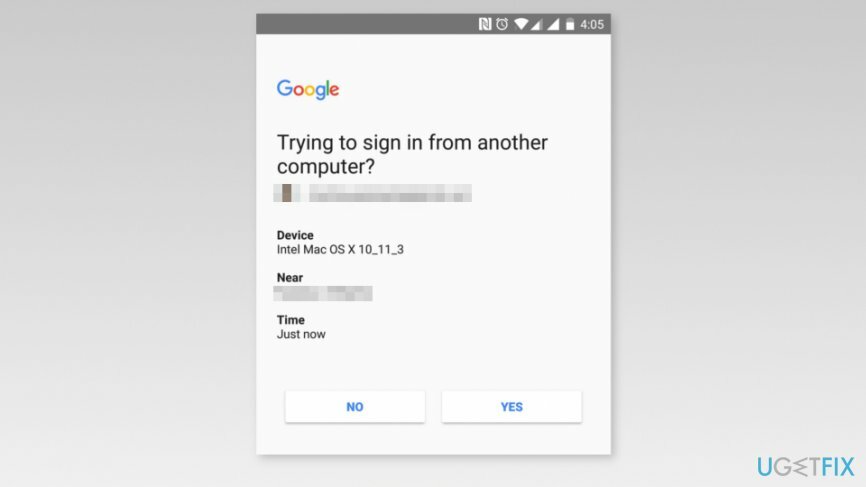
- 그러면 당신은 볼 것입니다 "백업 옵션 추가" 휴대폰을 분실한 경우에 대비하여 다른 가입 방법을 선택해야 하는 창입니다. 전화번호를 설정하거나 "다른 백업 옵션 사용" 인쇄하거나 다운로드해야 하는 백업 코드 목록을 숨깁니다.
- 대체 로그인 솔루션을 선택한 후 “다음" 단추.
- 마지막으로 "켜다" 버튼을 눌러 Google에서 이중 인증을 활성화합니다.
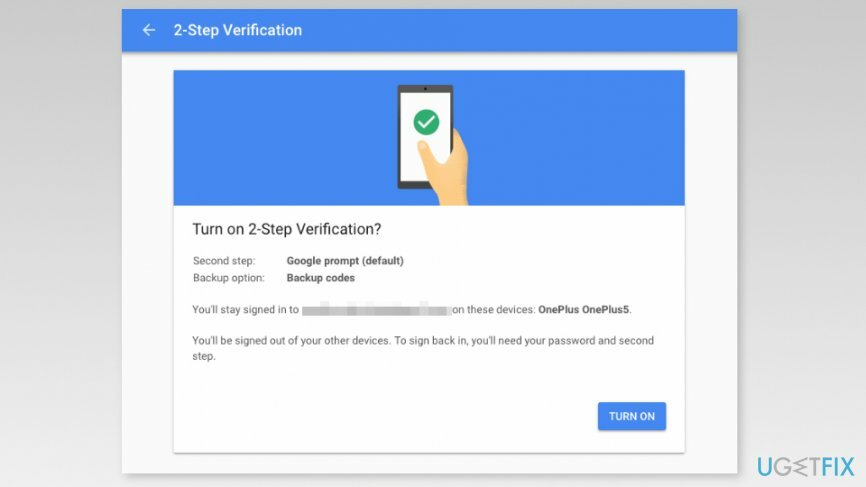
Google 계정에서 이중 인증 끄기
컴퓨터의 최고 성능을 복원하려면 라이센스 버전을 구입해야 합니다. 이미지 변경 이미지 변경 소프트웨어를 복구합니다.
어떤 이유로 Google 계정에서 이중 인증을 비활성화하려는 경우 간단하게 수행할 수 있습니다. 다음과 같이하세요:
- 액세스 구글 계정.
- 로 이동 "로그인 및 보안" 섹션을 클릭하고 2단계 인증을 선택합니다.
- 필요한 경우 사용자 이름, 비밀번호 및 인증 코드를 입력하여 계정에 로그인합니다.
- 선택하다 "끄다."
- 나타나는 팝업에서 "를 클릭하여 작업을 확인합니다.끄다" 단추.
시스템을 최적화하고 더 효율적으로 작동시키십시오.
지금 시스템을 최적화하십시오! 컴퓨터를 수동으로 검사하고 속도를 저하시키는 문제를 찾는 데 어려움을 겪고 싶지 않다면 아래 나열된 최적화 소프트웨어를 사용할 수 있습니다. 이러한 모든 솔루션은 시스템 개선에 도움이 되는지 확인하기 위해 ugetfix.com 팀에서 테스트했습니다. 클릭 한 번으로 컴퓨터를 최적화하려면 다음 도구 중 하나를 선택하십시오.
권하다
지금 그것을 할!
다운로드컴퓨터 최적화행복
보장하다
지금 그것을 할!
다운로드컴퓨터 최적화행복
보장하다
Reimage에 만족하지 않고 컴퓨터를 개선하지 못했다고 생각되면 언제든지 저희에게 연락하십시오! 귀하의 문제와 관련된 모든 세부정보를 제공해 주십시오.
특허 받은 이 수리 프로세스는 사용자 컴퓨터에서 손상되거나 누락된 파일을 대체할 수 있는 2,500만 개의 구성 요소 데이터베이스를 사용합니다.
손상된 시스템을 복구하려면 라이센스 버전을 구입해야 합니다. 이미지 변경 맬웨어 제거 도구.

VPN으로 지리적으로 제한된 비디오 콘텐츠에 액세스
개인 인터넷 액세스 인터넷 서비스 공급자를 차단할 수 있는 VPN입니다. 정부, 및 제3자가 귀하의 온라인을 추적하지 못하도록 하고 완전히 익명을 유지할 수 있도록 합니다. 이 소프트웨어는 토렌트 및 스트리밍을 위한 전용 서버를 제공하여 최적의 성능을 보장하고 속도를 늦추지 않습니다. 또한 지리적 제한을 우회하고 위치에 관계없이 Netflix, BBC, Disney+ 및 기타 인기 스트리밍 서비스와 같은 서비스를 제한 없이 볼 수 있습니다.
랜섬웨어 작성자에게 비용을 지불하지 마십시오. 대체 데이터 복구 옵션을 사용하십시오.
맬웨어 공격, 특히 랜섬웨어는 사진, 비디오, 직장 또는 학교 파일에 단연코 가장 큰 위험입니다. 사이버 범죄자는 강력한 암호화 알고리즘을 사용하여 데이터를 잠그기 때문에 비트코인의 몸값이 지불될 때까지 더 이상 사용할 수 없습니다. 해커에게 비용을 지불하는 대신 먼저 대안을 사용해야 합니다. 회복 손실된 데이터의 적어도 일부를 검색하는 데 도움이 될 수 있는 방법. 그렇지 않으면 파일과 함께 돈을 잃을 수도 있습니다. 암호화된 파일 중 일부를 복원할 수 있는 최고의 도구 중 하나 – 데이터 복구 프로.